
HEOS(ヒオス)は、日本の音響ブランドDenon(デノン)が開発した便利なワイヤレス音楽システムです。Marantz(マランツ)などの高品質なオーディオ機器にも搭載されており、家の中どこにいても音楽をスムーズにストリーミングできます。
HEOS対応のスピーカーやAVアンプを使えば、スマートフォン一台でお気に入りの音楽を複数の部屋に同時に再生することが可能です。そして、日本ブランド同士の相性も良く、HEOSの完璧なパートナーと言えるのが「Amazon Music」です。豊富な楽曲ラインナップと高音質で、多くのユーザーから支持を集めています。
すでにAmazon Musicを使っている方なら、HEOSデバイスと組み合わせることで、音楽体験をさらにレベルアップできます。本ガイドでは、HEOSでAmazon Musicを再生する方法を、わかりやすくご紹介します。
パート 1. HEOSアプリからAmazon Musicを再生する
リビングでリラックスしながらお気に入りのAmazon Musicプレイリストを流したり、キッチンで料理しながら気分の上がるAmazon Musicを楽しんだり――そんな日常の中で、HEOSアプリはとても便利な存在です。
Amazon Musicと連携すれば、スマートフォンひとつで家中どこでも自分だけの音楽空間を作ることができます。ここでは、HEOSアプリを使ってAmazon Musicを再生する手順を、初めての方にもわかりやすくご紹介します。
- お使いのスマホやタブレットに「HEOS」アプリをダウンロードしてインストールします。
- アプリを起動したら、同じWi-Fiネットワークに接続されているHEOS対応のスピーカーを認識させます。画面の案内に従ってセットアップを進めましょう。
- アプリ内の「ミュージック」メニューから「Amazon Music」を選び、Amazonアカウントでログインします。Music UnlimitedやPrime Musicをご利用中であれば、そのまま豊富な楽曲にアクセスできます。
- Amazon Musicにログインしたら、検索やプレイリストから好きな曲を選んで再生しましょう。再生先のスピーカーもアプリ内で簡単に切り替えることができます。
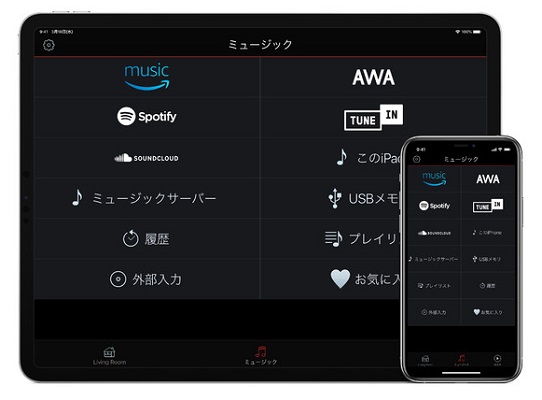
パート 2. HEOSとAlexaを連携してAmazon Musicを再生する
声だけでHEOS デバイスで再生しているAmazon Musicを操作したいと思ったことはありませんか?そんな時に便利なのが、Amazonの音声アシスタントAlexaとの連携です。HEOSデバイスとAlexaを組み合わせることで、スマートスピーカーに話しかけるだけで、Amazon Musicの再生やスキップ、音量調整などが可能になります。
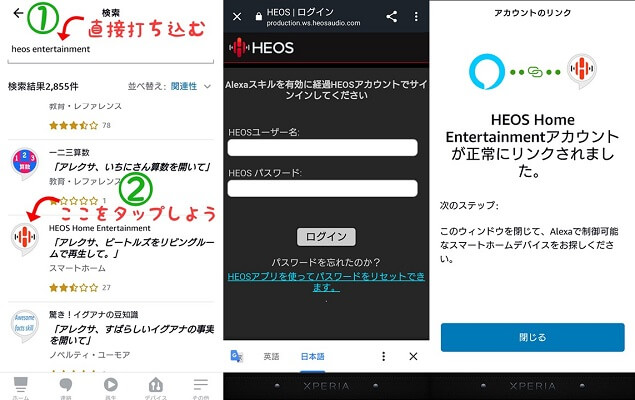
- Alexaアプリをスマートフォンにインストールし、Amazonアカウントにログインします。
- ホームページにある「ゲームとスキル」をタップします。
- 検索欄で「HEOS Home Entertainment」を入力してタップします。ログイン画面が表示されたら、HEOSアカウントでログインしてください。
- AlexaアプリがHEOS対応デバイスを自動で検出します。検出されたデバイスにわかりやすい名前をつけておくと、音声操作がしやすくなります。複数台ある場合は、グループ設定もおすすめです。
- 自動で見つからなかったら、「デバイス」アイコンをタップして、「デバイスを追加」→「スピーカー」→「HEOS」と進み、「デバイスを検出」をタップしましょう。
- セットアップが完了したら、Amazon Musicアプリを開き、再生画面でのキャスティングアイコンをタップし、HEOSデバイスを選択します。
- あとは「アレクサ、Amazon Musicで○○をかけて」と話しかけるだけで、音声で再生が始まります。
パート 3. AirPlay対応のHEOSデバイスでAmazon Musicを再生する
iPhoneやiPadをお使いの方なら、AirPlayを支持するHEOSでAmazon Musicをワイヤレスで再生するのもとても便利な方法です。アプリの操作に慣れていない方でも、iOSの標準機能を使えばかんたんに音楽をHEOSデバイスへキャストできます。以下はその手順です:
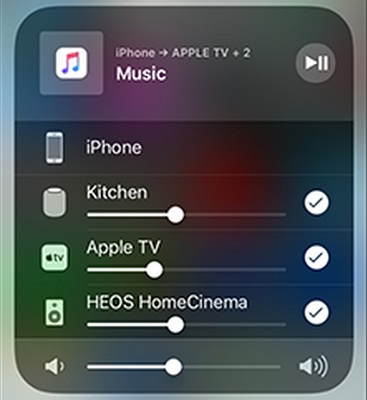
- まず、お使いのHEOSスピーカーやAVアンプがAirPlay(またはAirPlay 2)に対応しているか確認します。
- AirPlayを使うには、iOSデバイスとHEOS機器が同じWi-Fiネットワークに接続されている必要があります。
- iPhoneまたはiPadでAmazon Musicアプリを開き、聴きたい音楽を再生します。
- 再生画面またはコントロールセンターに表示されるAirPlayアイコンをタップし、再生先にHEOSデバイスを選びます。
- 選択後、音楽がHEOSスピーカーやアンプから再生されます。あとはiPhoneをリモコンのように使えます。
パート 4. Amazon MusicをダウンロードしてHEOSデバイスで再生する
これまでご紹介した3つの方法(HEOSアプリ、Alexa連携、AirPlay)を使ってHEOSデバイスでAmazon Musicを楽しむことはできますが、実際に使ってみると「HEOSアプリでAmazonミュージックの操作性が悪すぎる」「接続が不安定」「操作が面倒」といった声も多くあります。実は、HEOSデバイスでAmazon Musicをストリーミング再生するにはいくつかの制限があります:
- Amazon Music Freeプランは非対応
- オフライン再生ができない
- 対応していないHEOSモデルもある
- 安定したWi-Fi接続が必要
- 操作のレスポンスが遅れることもある
- iOS以外はAirPlay非対応で代替手段が必要
こうした制限から、Amazon MusicをダウンロードしてUSBなどでHEOSデバイスに取り込む方法が注目されています。
🔧おすすめツール:ViWizard Amazon Music 変換ソフト
ViWizard Amazon Music 変換ソフトは、Amazon Musicで配信されている楽曲を高音質のまま保存可能なファイル形式(MP3、WAV、FLACなど)に変換できる強力なツールです。最大の特徴は、DRMを自動で解除し、Amazon Musicの楽曲を自由に再生・保存できる状態にすることです。これにより、曲の再生にAmazon Musicアプリやネット接続は不要になり、USBに移してHEOSデバイスでも簡単にオフライン再生ができるようになります。変換後の曲が元の音質を保持することができます。HEOSとの相性も良くて、安定した高音質の再生環境を手に入れたい方に最適なソリューションです。
- Amazon Music Free、Prime、Unlimited、HD Musicからアルバムをダウンロード
- Amazon Musicの曲をMP3、M4A、M4B、FLAC、WAVに変換
- Amazon MusicのオリジナルのID3タグとロスレス音質を保持
- Amazon Musicの出力音声設定のカスタマイズに対応
Step 1Amazon Musicアカウントでログイン
ViWizardを起動すると、内蔵されたAmazon MusicのWebプレイヤーが表示されます。ここでAmazonアカウントでログインします。
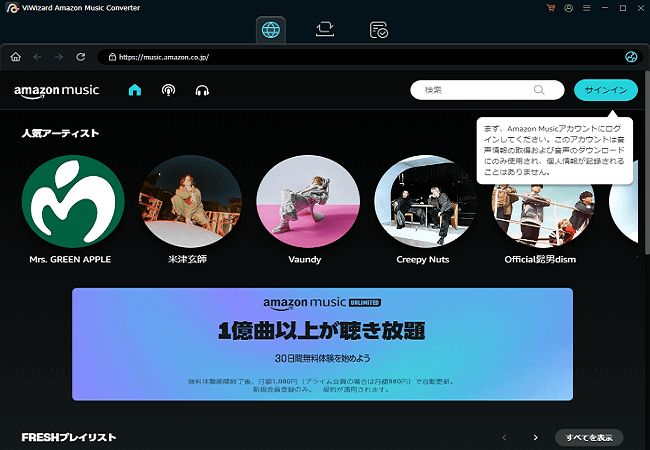
Step 2出力形式や音質などを設定
画面右上のメニューから「環境設定」を選択します。変換設定で出力形式(MP3、WAV、FLACなど)、音質、サンプルレート、ビートレートなどを設定できます。出力設定で保存先フォルダなどを設定します。
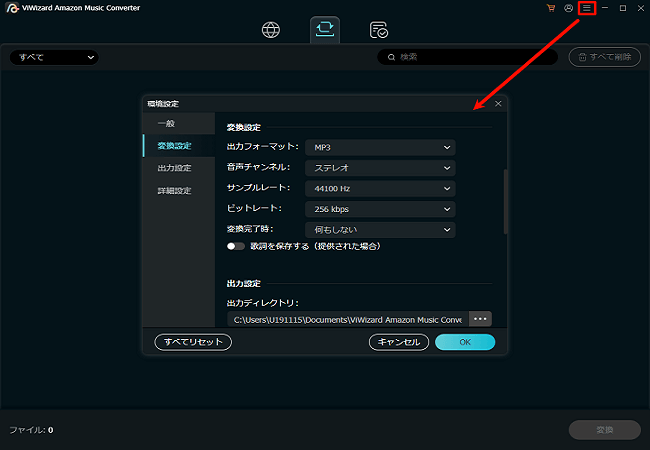
Step 3HEOSデバイスで再生したい曲を選択
設定が終わったら、内蔵Amazon MusicのWebプレイヤーでアルバムやプレイリストを開き、右下に表示される「+」アイコンをクリックすると、曲が変換リストに追加されます。必要な曲だけを個別に選ぶことも、プレイリストまるごと追加することも可能です。
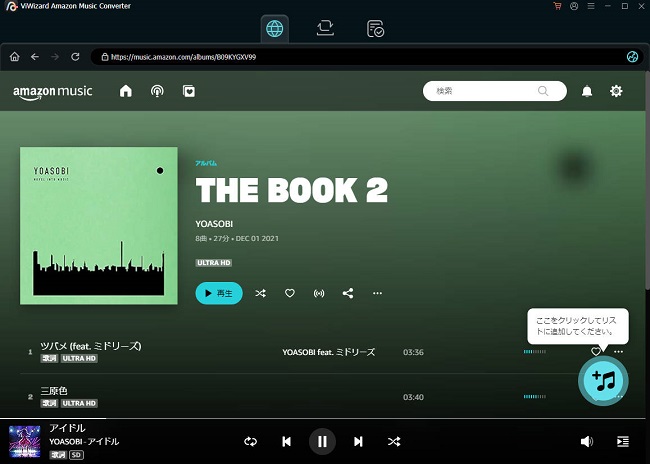
Step 4Amazon MusicをDRMフリーの形式でダウンロード
すべての楽曲を選んだら、右下の「変換」ボタンをクリック。ViWizardが自動的にDRMを解除しながら、選択したAmazon Musicの楽曲を指定した形式でローカルに保存してくれます。
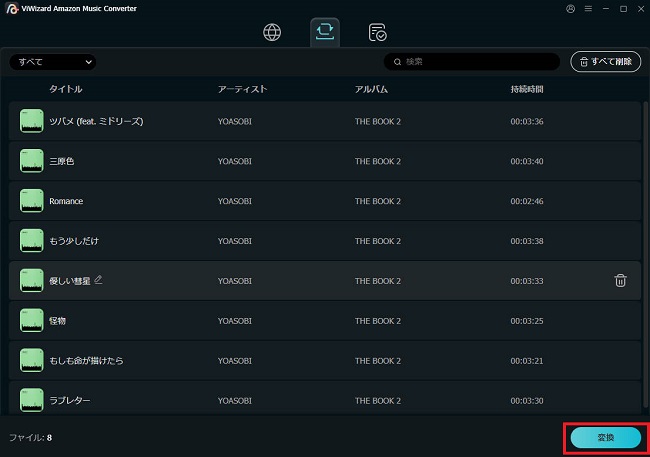
Step 5ダウンロードしたAmazon MusicをHEOSデバイスで再生
変換後の楽曲ファイルは、お使いのUSBメモリやNAS(ネットワークストレージ)に保存して、HEOS対応機器に接続します。HEOSアプリを使えば、ローカルストレージの音楽も簡単に再生・管理が可能です。これで、Amazon Musicの曲をインターネットに依存せず、HEOSデバイスで高音質かつ安定して再生することができます。
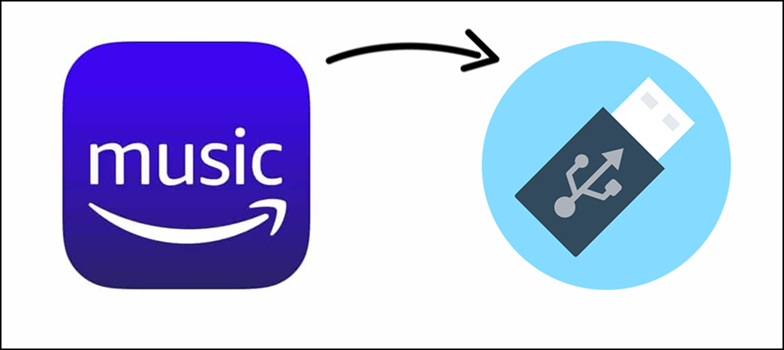
Amazonミュージックの楽曲をUSBに保存して、どこでも簡単に再生できる方法をご存知ですか?この記事で、2025年最新の手順を詳しく説明します。
パート 5. HEOSでAmazon Musicを再生するに関するよくある質問
HEOSでAmazon Musicが接続ないのはなぜですか?
- HEOSアプリやデバイスの不具合: HEOSアプリやデバイスに一時的な不具合が生じている可能性があります。
- ネットワークの問題: Wi-Fi接続が不安定な場合、Amazon Musicへの接続に支障をきたすことがあります。
- HEOSアカウントの問題: HEOSアカウントが正しく設定されていない、またはAmazonアカウントとの連携に問題がある場合、接続できないことがあります。
HEOSでAmazon Musicアカウントが認証されないのはなぜですか?
- 該当スキルの一時的な不具合:「HEOS Home Entertainment」スキルを一度無効にしてから、再度有効に設定し直すことで改善されることがあります。アプリからだけでなく、ブラウザで操作するのもおすすめです。
- Amazonアカウントの国/地域設定の問題:「コンテンツと端末の管理」ページで、日本に正しく設定されているかを確認し、必要に応じて情報を更新してください。
- 2段階認証の影響:設定されている場合、HEOSデバイスでの連携時に問題が発生することがあります。一時的に無効にすることで解決するケースもあります。
- Amazonアカウントのパスワード問題:パスワードを今まで使ったことのないものに変更し、再認証を試してみてください。
- Amazon Musicアプリ側の不具合: 端末の再起動、サインアウト&サインイン、アプリの再インストールなど、基本的なトラブルシューティングも効果的です。
HEOSはどのサービスに対応していますか?
パート 6. まとめ
この記事では、HEOSデバイスでAmazon Musicを再生するためのさまざまな方法をご紹介しました。HEOSアプリ、Alexa連携、AirPlayといった選択肢がありますが、多くのユーザー(実は筆者も…)の体験から言うと、どれも多少の使いづらさや制限があるのが現実です。
そこで、もっと簡単で確実な方法を探している方におすすめなのが、ViWizard Amazon Music 変換ソフトです。このツールを使えば、Amazon Musicの楽曲をDRMフリーの形式でダウンロードでき、USBを使ってHEOSデバイスはもちろん、他のあらゆる機器で自由に再生することができます。もし少しでも気になったら、ぜひ下のボタンから無料体験してみてください。
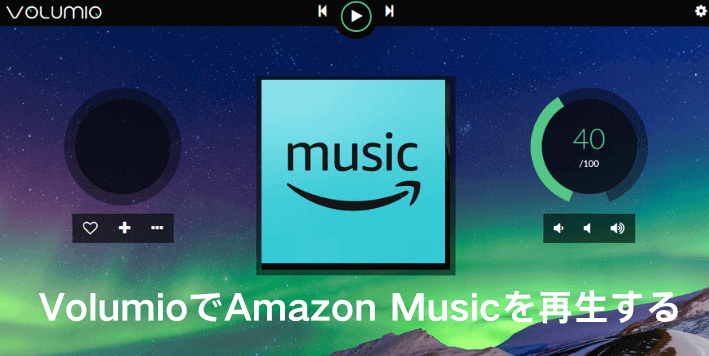
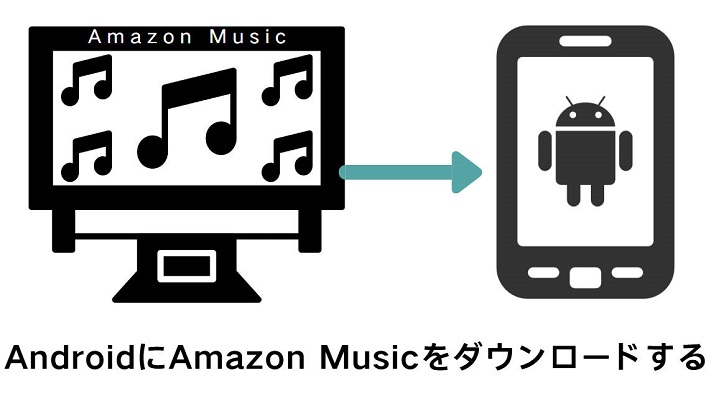
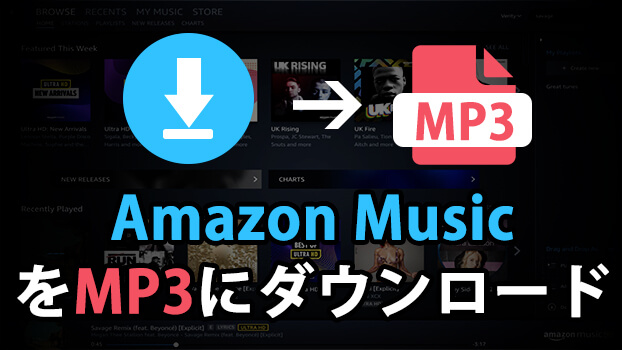
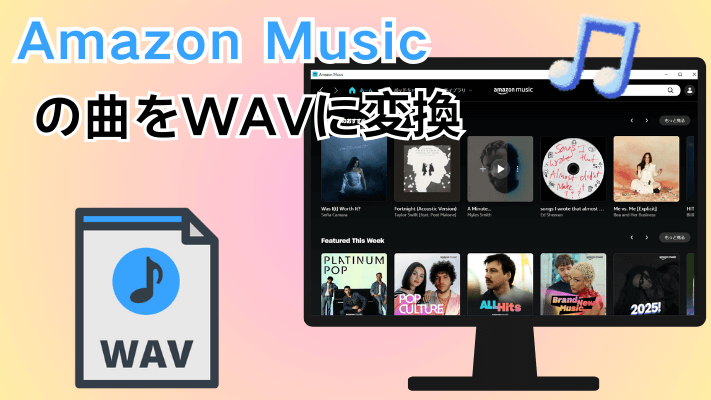


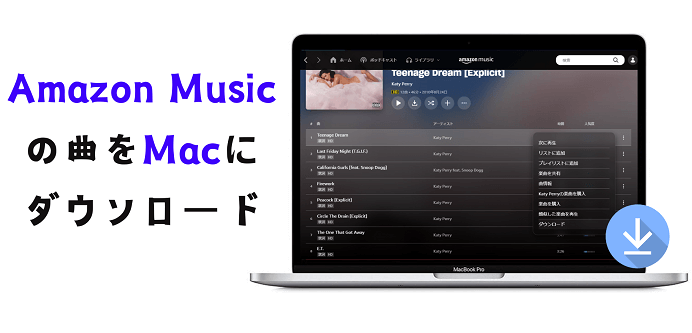
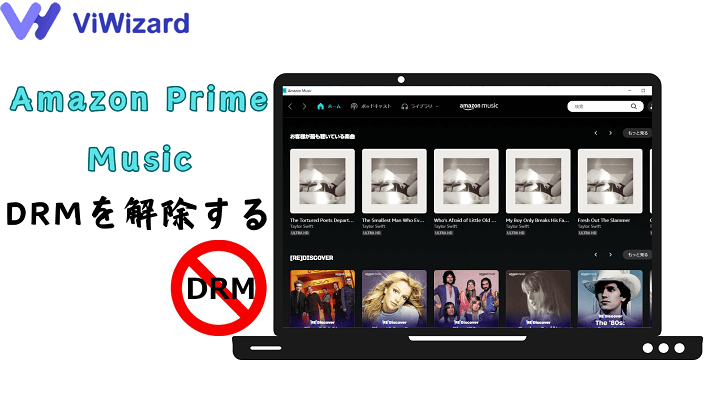

コメントを残す (0)